本日は SAI の技術調査枠です。
前回の3DCGを他の写真に合成する方法の続きになります。
bluebirdofoz.hatenablog.com
例えば、前回出力した HoloLens の 3DCG と画像をそのまま合成してみます。

3DCGが人物の手前に合成されてしまうので違和感のある絵になってしまいます。
今回は SAI を用いて、手前側に見えてほしい画像の部分を切り抜いて、奥行きを考慮した合成を行ってみます。
まず SAI で二つの画像を取り込んで重ね合わせます。
切り抜き用のディレクトリを作成します。

ペン入れレイヤを作成し、切り抜き部分の輪郭をなぞって線を引いていきます。

切り取り部分の輪郭をなぞったら、線を閉じて別レイヤを作成し、その領域にバケツで色を流し込みます。
色は何色でも大丈夫です。
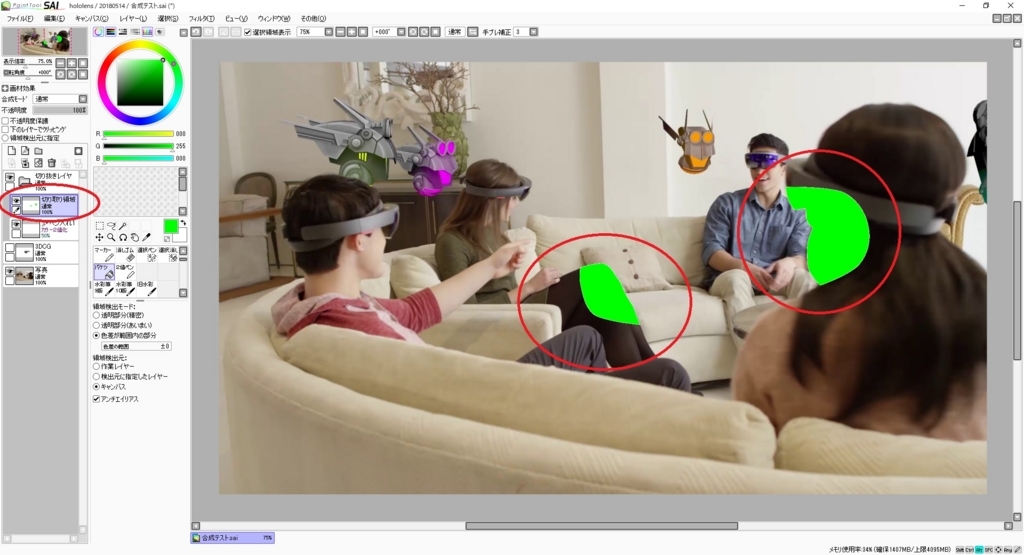
次に、画像レイヤを選択した状態で「レイヤー」→「レイヤーを複製」を実行します。

複製されたレイヤを、先ほど作成した切り取り領域レイヤの上に移動します。
「下のレイヤーでクリッピング」を有効にし、ペン入れレイヤを非表示にします。

後は切り抜きレイヤと画像レイヤの間に、3DCG を入れ込めば完成です。
切り抜いた人物の向こう側に 3DCG が表示されるようになりました。
